编辑:秩名2020-08-05 09:47:23
很多用户在使用win10系统的时候,遇到这样一个问题——开机或打开某网站的时候IE浏览器总是自动启动,这让用户很是烦恼,该怎么办呢?接下来就和小编一起看一下解决方法如何操作吧。
方法一:
点击开始按钮打开控制面板进入系统,或者右键此电脑进入属性找到控制面板(或按下“Win+i”组合键打开【windows 设置】,点击【系统】。)
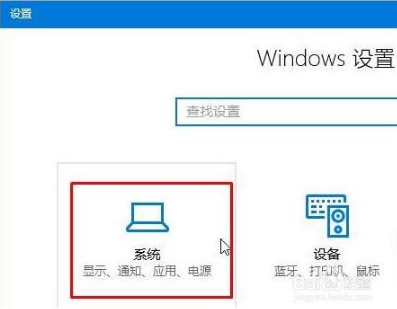
点击左侧的“默认应用”按钮进入界面。
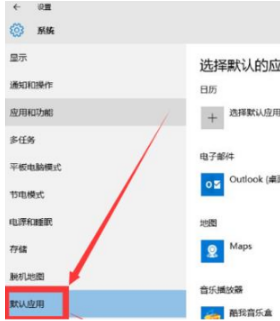
在右侧找到“Web浏览器”,点击下面的浏览器,在弹出的窗口选择常用的浏览器即可。
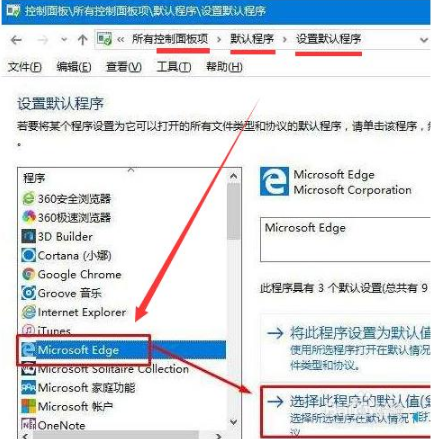
方法二:
点击左下角开始菜单——打开“运行”(或按下“Win+R”组合键呼出运行)在框中输入“gpedit.msc”按下回车键打开“本地组策略编辑器”。
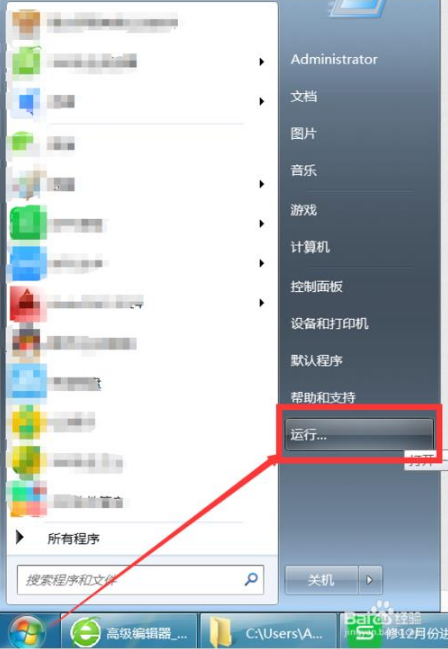
在本地策略组中依次展开:计算机配置——管理模板——系统——Internet 通信管理——internet 通信设置。
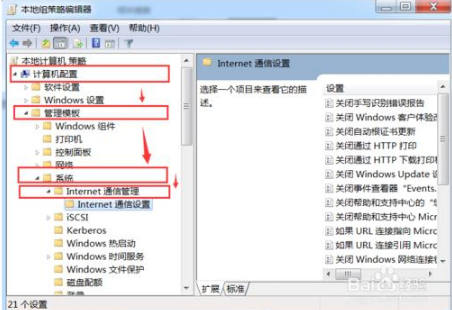
在右侧双击打开“关闭 Windows 网络连接状态指示器活动测试”,选择“启用”,点击应用并确定即可;设置完成后再也不会开机自动弹出浏览器。
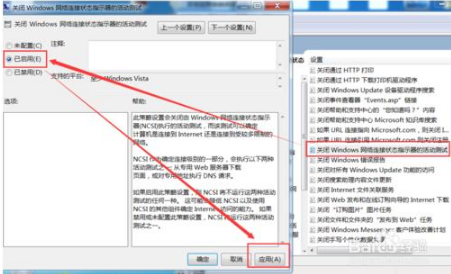
以上就是为大家介绍的关闭win10开机自动打开IE浏览器的操作方法,希望大家会喜欢,谢谢!